Outils d'accessibilité Android
Ne vous inquiétez plus des surcharges lorsque vous utilisez Outils d'accessibilité Android sur votre téléphone portable, libérez-vous de l'écran minuscule et profitez de l'application sur un écran beaucoup plus grand. Désormais, vous pouvez utiliser votre application en plein écran avec le clavier et la souris. MEmu vous offre toutes les fonctionnalités surprenantes que vous attendiez : installation rapide et configuration facile, commandes intuitives, plus de limitations de batterie, de données mobiles et d'appels dérangeants. Le tout nouveau MEmu 9 est le meilleur choix pour utiliser Outils d'accessibilité Android sur votre ordinateur. Codé avec notre absorption, le gestionnaire multi-instance permet d'ouvrir 2 ou plusieurs comptes en même temps. Et le plus important, notre moteur d'émulation exclusif peut libérer tout le potentiel de votre PC, rendre tout cela fluide et agréable.
Afficher plus
Téléchargez Outils d'accessibilité Android avec le simulateur d’Android MEmu sur votre PC. Profitez de jouer sur un grand écran. Les Outils d'accessibilité Android sont un ensemble d'applications d'accessibilité qui permettent d'utiliser votre appareil Android de manière non visuelle ou à l'aide d'un contacteur.
Les Outils d'accessibilité Android sont un ensemble d'applications d'accessibilité qui permettent d'utiliser votre appareil Android de manière non visuelle ou à l'aide d'un contacteur.
Services proposés :
• Menu Accessibilité : occupe une grande place sur l'écran et vous permet de verrouiller votre téléphone, de régler le volume et la luminosité, et d'enregistrer des captures d'écran, entre autres fonctionnalités.
• Sélectionner pour écouter : lit ou décrit à voix haute les éléments que vous sélectionnez à l'écran.
• Lecteur d'écran TalkBack : offre une fonctionnalité de lecture vocale et permet de contrôler l'appareil avec des gestes ou de saisir du texte à l'aide du clavier braille à l'écran.
Pour commencer :
1. Ouvrez l'application "Paramètres" de votre appareil.
2. Sélectionnez "Accessibilité".
3. Sélectionnez "Menu Accessibilité", "Sélectionner pour écouter", ou "TalkBack".
Les Outils d'accessibilité Android requièrent Android 6 (Android M) ou une version ultérieure. Pour utiliser TalkBack pour Wear, vous aurez besoin de Wear OS 3.0 ou d'une version ultérieure.
Avis relatif aux autorisations
• Téléphone : les Outils d'accessibilité Android observent l'état du téléphone pour adapter les annonces à l'état d'appel.
• Service d'accessibilité : cette appli étant un service d'accessibilité, elle peut observer vos actions, récupérer le contenu des fenêtres et voir le texte que vous saisissez.
• Notifications : si vous accordez cette autorisation, TalkBack peut vous avertir en cas de mise à jour.
Afficher plus

1. Téléchargez l'installateur MEmu et terminez l'installation

2. Démarrez MEmu puis ouvrez Google Play sur la page d'accueil

3. Recherchez Outils d'accessibilité Android dans Google Play
4. Téléchargez et installez Outils d'accessibilité Android
5. Une fois l'installation terminée, cliquez sur l'icône pour démarrer

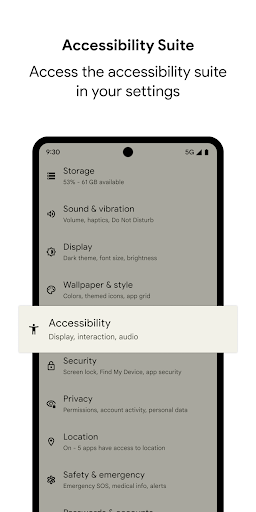
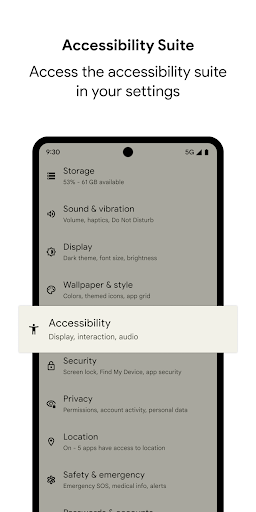
6. Utiliser MEmu pour utiliser Outils d'accessibilité Android sur votre ordinateur
MEmu Play est actuellement le meilleur émulateur Android gratuit, avec 50 millions d'utilisateurs qui profitent d'une expérience Android exceptionnelle. La technologie de virtualisation de MEmu vous permet de jouer facilement à des milliers d'applications Android sur votre ordinateur, même les plus gourmandes en ressources.
L’écran plus grand avec de meilleurs graphismes; Une longue durée, sans limitation de batterie ou de données mobiles.
Soutien du Keymapping pour un contrôle précis du clavier et de la souris ou de la manette de jeu
Plusieurs comptes de jeu ou tâches sur un seul PC en même temps avec le gestionnaire de multi-instance.
Use Outils d'accessibilité Android on PC by following steps:
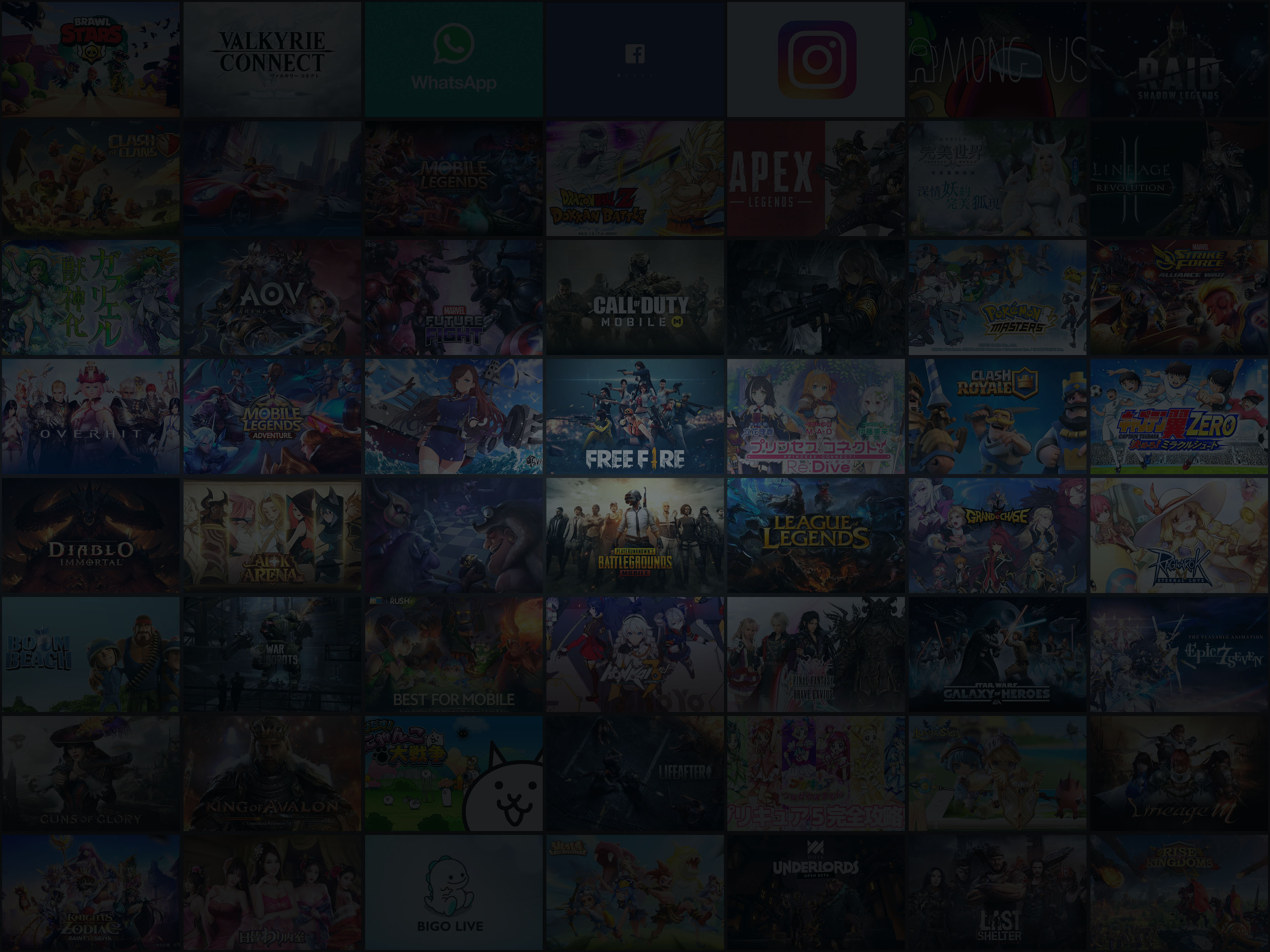
Utiliser MEmu pour utiliser Outils d'accessibilité Android sur votre ordinateur
Téléchargement TéléchargementJeux populaires sur PC
Meilleures applications sur PC
Plus de jeux sur PC
About
Copyright © 2025 Microvirt. All Rights Reserved.|Conditions d'utilisation|Politique de confidentialité|À propos